Teknoin – Cara transfer file dari hp ke Laptop sendiri bisa dilakukan dengan banyak cara, mulai dari menggunakan kebel data (USB), bluetooth, hingga aplikasi.
Masing-masing cara tentunya memiliki kelebihannya tersendiri, jika menggunakan USB, maka kamu perlu menyiapkan kabel datanya.
Begitupun sebaliknya jika menggunakan aplikasi, maka perlu download aplikasi transfer file ke laptop terlebih dahulu.
Nah, untuk kamu yang sedang mencari Cara Transfer File dari HP ke Laptop, maka kamu bisa simak penjelasan berikut ini.
Cara Transfer File dari HP ke Laptop
Berikut adalah beberapa cara yang bisa kamu gunakan apabila ingin mengirim file dari hp ke laptop dengan mudah.
1. Transfer Menggunakan Kabel USB

Cara pertama adalah kamu bisa menggunakan kabel USB, ini bisa dilakukan untuk semua jenis HP dan laptop.
Kamu hanya perlu menyambungkan hp, lalu memilih opsi transfer yang akan dilakukan. Misalkan hanya ingin transfer file berupa photo, maka pilih opsi hanya gambar.
Nah, jika ingin transfer file berupa dokumen dan data, maka pilih berbagi data. Untuk lebih jelasnya silahkan simak berikut.
- Pertama, silahkan kamu siapkan kabel usb
- Setelah itu, sambungkan kebel USB dari hp ke laptop
- Jika sudah terhubung, silahkan klik pop notifikasi di HP kamu
- Lalu silahkan pilih opsi berbagi file dan data
- Kemudian, pergi ke laptop kamu
- Lalu klik file hp yang sudah terhubung
- Masuk ke penyimpanan internal
- Lalu masuk ke folder file yang akan kamu transfer ke laptop
- Lalu gunakan shortcut ctrl+c
- Silahkan pilih lokasi penyimpanan file di laptop yang kamu inginkan
- Lalu paste atau bisa menggunakan shortcut ctrl+v
- Selesai
Sekarang kamu sudah bisa memindahkan file dari hp ke laptop hanya menggunakan kabel USB saja.
2. Transfer File Menggunakan Bluetooth

Cara berikutnya yang bisa kamu gunakan adalah menggunakan bluetooth. Nah, cara ini perlu menyinkronkan atau menyambungkan kedua perangkat terlebih dahulu.
Berikut langkah yang bisa kamu lakukan apabila ingin memindahkan file dari hp ke laptop menggunakan bluetooth.
- Silahkan masuk ke pengaturan di laptop kamu
- Lalu masuk ke menu bluetooth dan device
- Lalu aktifkan bluetooth
- Setelah bluetooth hidup, maka kamu perlu mengaktifkan bluetooth di hp kamu
- Lalu pergi ke laptop lagi
- Pilih opsi add device
- Setelah itu, tambahkan bluetooth hp kamu yang sudah aktif
- Jika sudah, maka kamu bisa melakukan transfer file
- Pilih file di hp yang akan kamu pindahkan ke laptop
- Lalu pilih berbagi dengan bluetooth
- Pilih nama bluetooth laptop kamu
- Lalu klik kirimkan
- Maka file akan masuk ke Laptop kamu
- Selesai
Cara ini sangat mudah digunakan, bahkan kamu tidak perlu untuk mengaktifkan wifi untuk melakukan transfer file ke laptop.
3. Transfer File Menggunakan Card Reader
Cara berikutnya yang bisa juga kamu gunakan adalah menggunakan card reader. Opsi ini hampir sama dengan USB, namun kamu bisa menggunakan kartu memori saja.
Nah, jika kamu pernah melakukan transfer data vivo to pc, maka menggunakan card reader ini sama saja.
Berkut adalah langkah yang bisa kamu ikuti apabila ingin transfer data dari hp ke laptop dengan card reader.
- Pertama, silahkan kamu siapkan card reader untuk membaca file kartu memori
- Setelah itu, cabut memori yang ada di hp kamu
- Masukan ke card reader
- Setelah itu, sambungkan card reader ke laptop dengan opsi soket usb
- Maka card reader akan terbaca di laptop kamu ( cek pada file E:)
- Setelah terbaca, silahkan kamu buka file memori
- Lalu cari file yang ingin kamu pindahkan ke laptop
- pilih dan copy
- Lalu pilih folder untuk menyimpan file di laptop
- Setelah itu, paste file pada folder
- Selesai
Baca Juga : Tablet Gaming 2 Jutaan Terbaik, Agar Makin Betah Main Game
Aplikasi Transfer File dari HP ke Laptop
Selain menggunakan kabel USB, Card Reader dan Bluetooth sekarang juga sudah bisa memindahkan file dari hp ke laptop dengan aplikasih loh.
Nah, ada beberapa aplikasi transfer file yang bisa digunakan seperti aplikasi bawaan hp, Share It dan Share me.
Untuk masing-masing langkahnya, silahkan kamu simak caranya berikut ini :
- Pertama, silahkan kamu download aplikasi Share it
- Setelah berhasil di unduh, berikutnya masuk ke aplikasi share it
- Lalu klik menu kirim
- Maka kamu akan masuk ke halaman folder file
- Setelah itu, aktifkan juga share it yang ada di laptop kamu
- Jika berhasil, nanti ikon wifi akan muncul tanda sudah terhubung
- Setelah itu, pilih laptop kamu untuk tujuan transfer filenya
- Jika sudah, kirimkan file tersebut
- Silahkan tunggu hingga proses transfer file sukses
- Maka kamu sudah berhasil memindahkan file dari hp ke laptop dengan aplikasi
Nah, agar bisa memindahkan file menggunakan cara ini, kamu perlu memasang kedua aplikasi pada perangkat tersebut.
Cara Transfer File dari HP ke Laptop Menggunakan Wifi
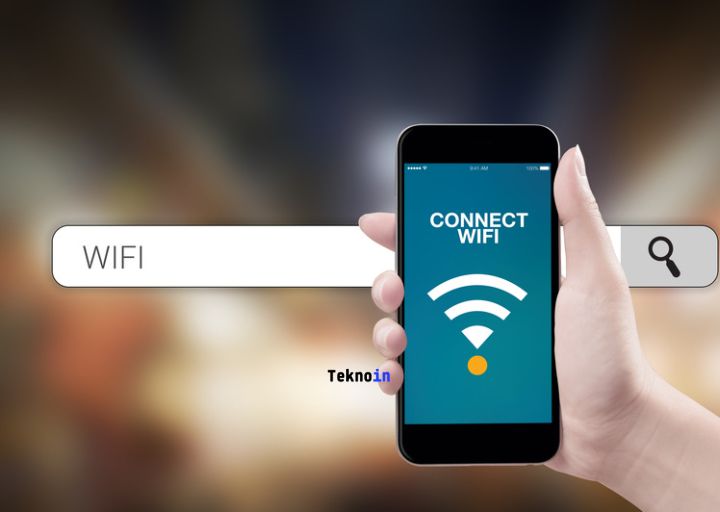
Mungkin belum banyak orang yang tahu jika wifi bisa menjadi opsi transfer file yang bisa digunakan, padahal sangat mudah.
Nah, untuk kamu yang ingin mencoba opsi ini, kamu bisa mengikuti panduan cara mengirim file menggunakan wifi berikut.
- Pertama, silahkan aktifkan thetring atau hotspot di hp kamu
- Lalu nyalakan wifi di laptop kamu
- Selanjutnya, silahkan unduh aplikasi sweech
- Lalu jalankan aplikasi
- Nah, jika sudah aktif, kamu akan mendapatkan ip adress dari sweech
- Silahkan salin, dan buka url di laptop kamu
- Maka kamu akan melihat file penyimpanan hp dari browser yang mengarah ke alamat url dari sweech
- Silahkan pilih file yang ingin kamu pindahkan ke laptop
- Lalu seret ke file manager di laptop kamu
- Lalu lepaskan file pada folder yang sudah kamu buat untuk menyimpan file
Sangat mudah bukan? Kamu bisa menjadikan opsi ini untuk dilakukan dengan mudah dan tidak ribet menggunakan kabel data dan aplikasi.
Tips Agar Transfer File Cepat dan Tidak Lemot
Cara Transfer File dari HP ke Laptop yang cepat tentunya akan memberikan banyak waktu untuk kita melakukan banyak hal lagi.
Apalagi jika file tersebut cukup penting dan perlu dikerjakan dengan segera, maka cepat adalah solusi yang diharapkan bukan?
Nah, jika kamu kerap merasakan lemot pada saat transfer file dari hp ke laptop, mungkin kamu bisa melakukan tips berikut.
- Bersihkan ruang penyimpanan di hp terlebih dahulu
- Bersihkan file Temp di laptop
- Bersihkan cache di hp
- Bersihkan cache di laptop
- Hapus file sampah di hp
- Matikan data seluler
- Gunakan kabel data terbaik
- Tutup apliikasi lain saat melakukan transfer
Beberapa cara diatas bisa kamu coba lakukan apabila kamu merasakan lemot saat melakukan transfer file dari hp ke laptop.
Jika sudah, bisanya proses pemindaha data akan jauh lebih cepat. Jika masih lemot, mungkin memori penyimpanan laptop kamu sudah terlalu banyak.
Baca Juga : Cara Pasang Anti Gores di HP dan Laptop Sendiri Serta Rekomendasi Tempered Glass Anti Radiasi Terbaik 2023
Rekomendasi Card Reader Terbaik Untuk Transfer File Menggunakan Kartu Memori
Nah, bagi kamu yang ingin memindahkan file dari memori ke laptop, bisa menggunakan card reader sebagai opsi.
Namun, perlu di perhatikan juga kualitas dari card reader yang akan kamu gunakan. Maka dari itu, kamu bisa menggunakan rekomendasi berikut ini.
1. Mobile Computer Universal

- Model: USB 3.0 Type-c 4 in 1 pembaca kartu OTG
- Ukuran: 7.5×2.0 cm
- Bahan: ABS bahan ramah lingkungan
- Kecepatan: Kecepatan transfer 5Gbps / Data transfer maksimum 512GB / Kecepatan Pembaca USB 3.0
- Fungsi : USB 3.0 + Type-C + SD + TF
- Female : Hubungkan Mouse USB / Keyboard / USB Shield / USB flash disk / U Dlsk berbagai perangkat antarmuka USB
- Android USB: Hubungkan Komputer / Notebook – SD/TF CARD : Baca / Transmisi data – Type-C: Antarmuka Macbook / Tipe-C Ponsel
- Peralatan pendukung: ponsel, Mac_book (USB Type-C), laptop, komputer umum
- Kompatibel Dengan Multi-sistem: mendukung Micro / Usb / Type-c / TF
2. Amino Card Reader OTG Adavter

- Model : USB 3.0 Type-c 4 in 1 OTG card reader
- Size : 7.5 x 2.0 cm
- Material : ABS environmentally friendly materials
- Speed : 5Gbps tranfer speed / Max 512GB tranfer data / USB 3.0 Reader Speed
- Fungsi : USB 3.0 + Type-C + SD + TF
- USB 3.0 Female : Connect the USB Mouse / Keyboard /USB Shields / USB flash disks / U Dlsk a variety of USB interface devices
- Android USB : Connect Computer / Notebook
- SD/TF CARD : Read / Transmission of data
- Type-C : Macbook / Type-C interface Mobile phone
- Support equipment: mobile phones, Mac_book (USB Type-C), laptops, common computers
- Compatible With Multi-systems: supports Micro / Usb / Type-c / TF
3. Card Reader Ugreen

- Transfer rate of up to 5 Gbps
- Compatible with OS: Windows, Mac OS, Linux and etc.
- SD slot: SD, SDHC, SDXC, RS-MMC, MMC
- Micro SD slot: Micro SD, Micro SDHC, Micro SDXC
- Size: L73.7xW21.5XH11.6 (mm)
Tips Memilih Card Reader Terbaik
| Tips | Deskripsi |
| Kompatibilitas | Pastikan card reader kompatibel dengan jenis kartu memori yang Anda gunakan, seperti SD, microSD, CompactFlash, dan lainnya. |
| Kecepatan Transfer Data | Pilih card reader yang mendukung kecepatan transfer data yang tinggi, terutama jika Anda sering mentransfer file besar, seperti video berkualitas tinggi. |
| Antarmuka | Pastikan card reader memiliki antarmuka yang sesuai dengan perangkat Anda, baik itu USB-A, USB-C, atau Thunderbolt, agar dapat terhubung dengan mudah. |
| Portabilitas | Pertimbangkan ukuran dan portabilitas card reader. Pilih yang ringkas dan mudah dibawa saat Anda bepergian atau bekerja di luar ruangan. |
| Bahan dan Konstruksi | Cari card reader yang terbuat dari bahan berkualitas tinggi dan tahan lama. Ini akan memastikan ketahanan jangka panjang. |
Kesimpulan
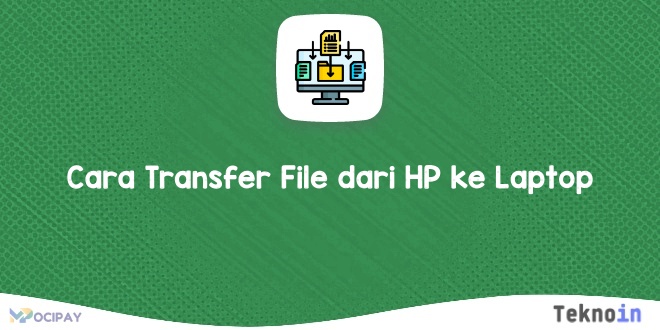
Nah, itulah semua cara transfer file dari hp ke laptop yang bisa kamu gunakan. Mulai dari menggunakan Bluetooth, hingga wifi bisa menjadi opsi yang mudah.
Agar bisa melakukan transfer dengan cepat, kamu juga bisa mencoba dengan tips yang sudah ada diatas.
Selain itu, kamu juga bisa menggunakan opsi card reader untuk memindahkan file dari memori ke laptop kamu.